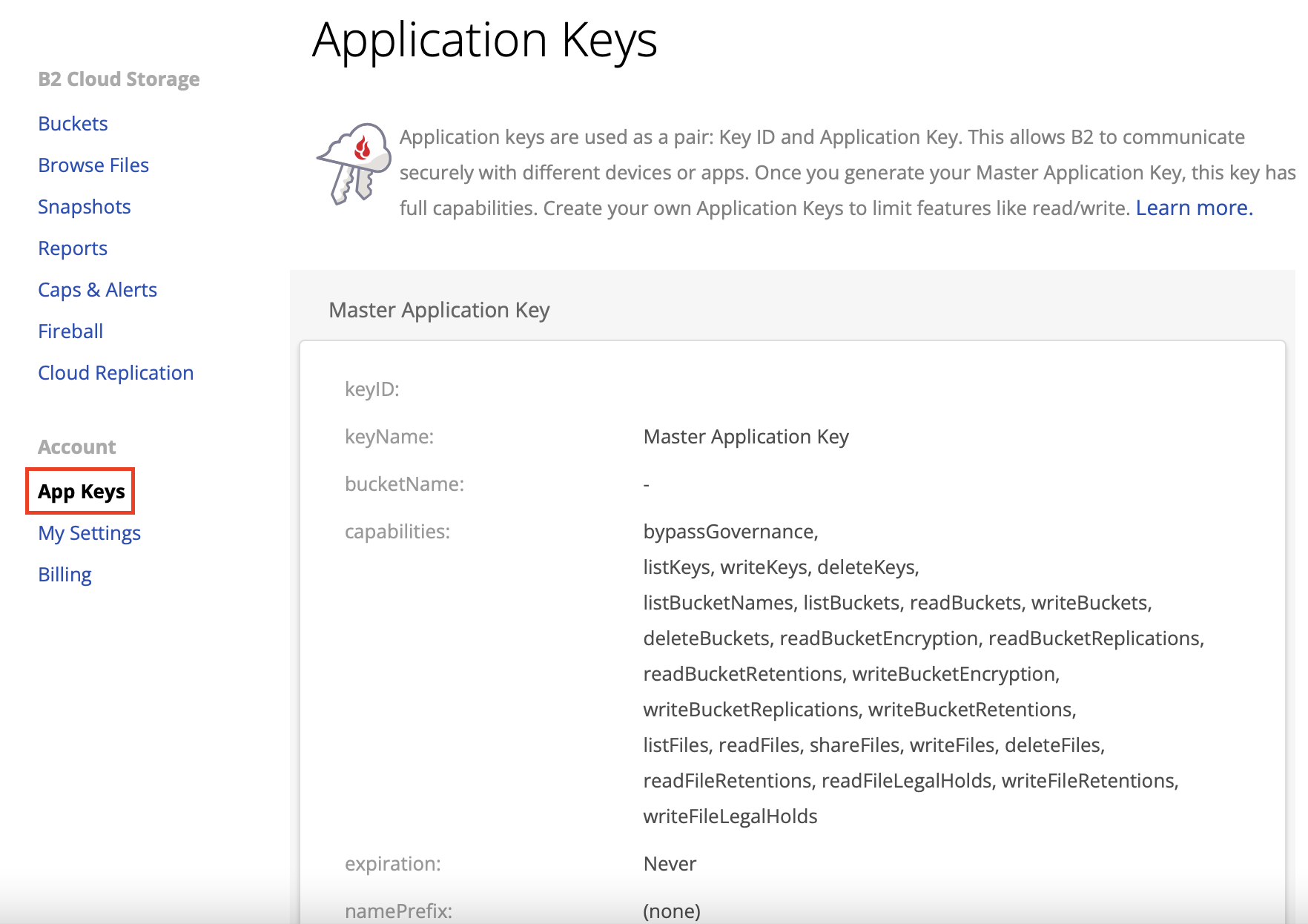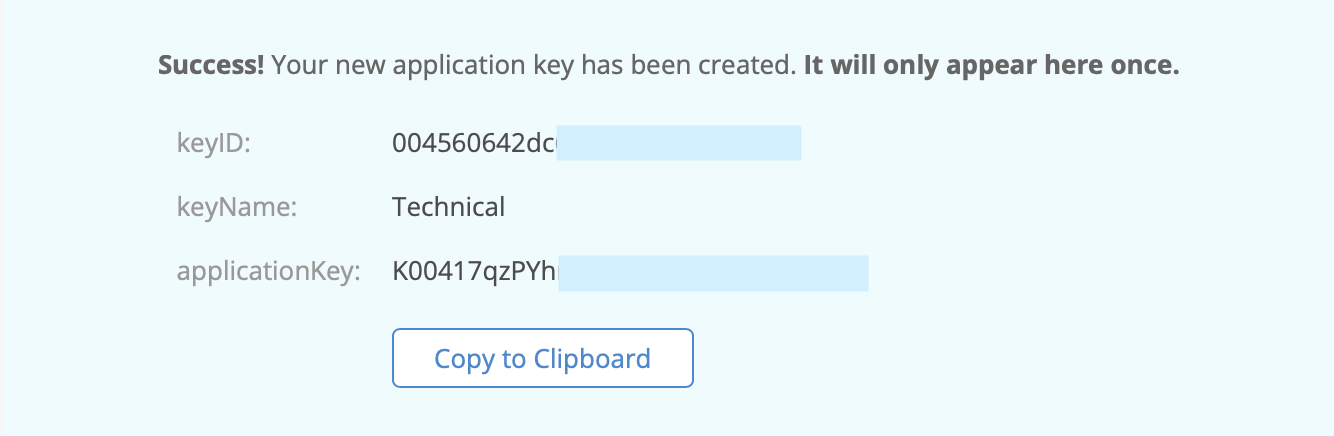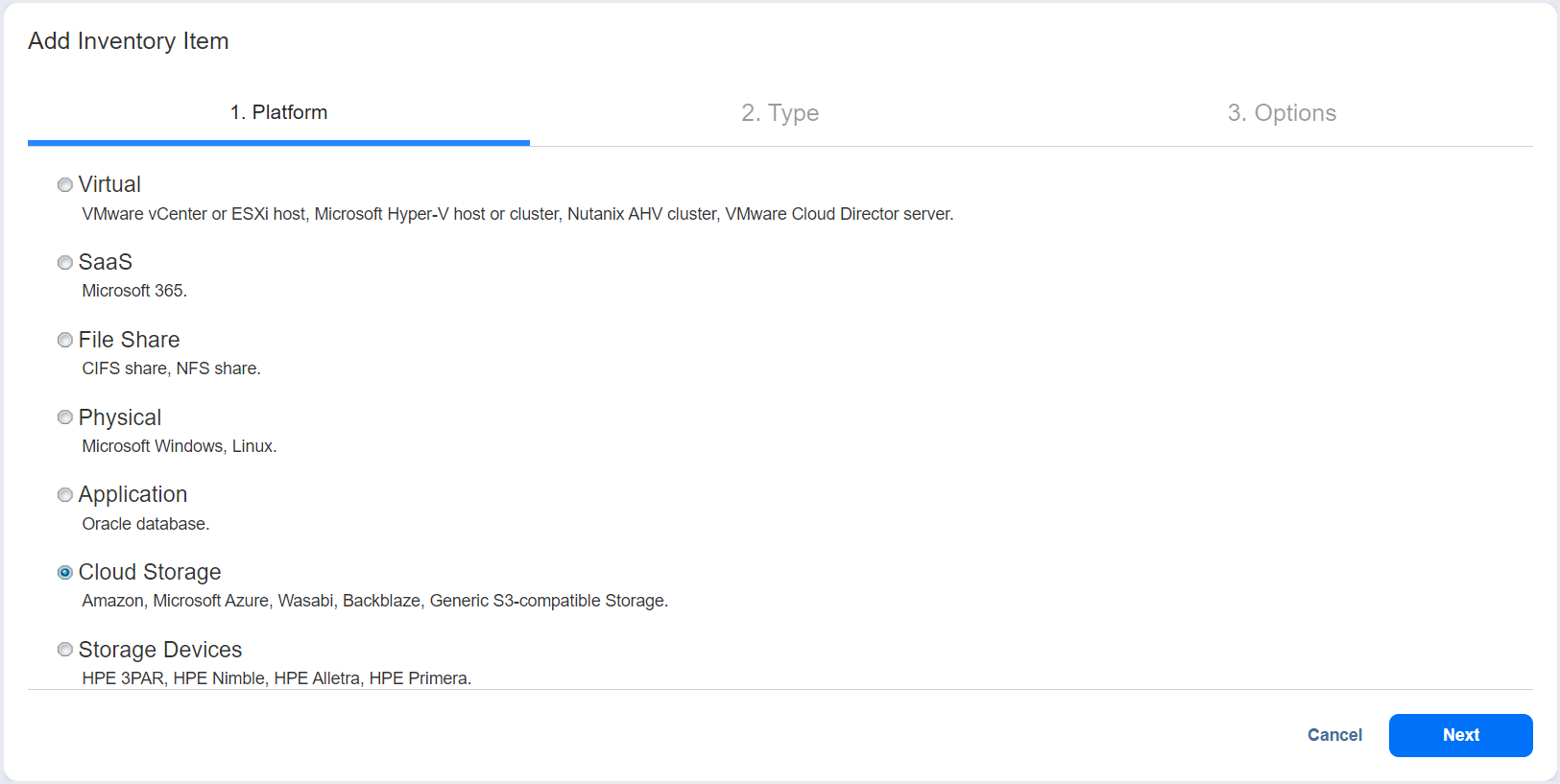Añadir cuentas de Backblaze
Añada una cuenta Backblaze a NAKIVO Backup & Replication como se describe en las secciones siguientes.
Obtención de credenciales de Backblaze
Si aún no ha generado y guardado la información de la clave de la aplicación en su cuenta de Backblaze, deberá hacerlo. Para obtener las credenciales necesarias para añadir una cuenta de Backblaze al inventario de NAKIVO Backup & Replication, siga los pasos que se indican a continuación:
-
Inicia sesión en tu cuenta de Backblaze.
-
Localice la pestaña Cuenta en el lado izquierdo y haga clic en Claves de la aplicación.
-
Busque el botón Añadir una nueva clave de aplicación y haga clic en él.
-
Rellene los siguientes datos:
-
Nombre de la llave: Introduzca el Nombre de la llave que desee.
-
Permitir acceso a cubo(s): Seleccione un cubo específico o todos los cubos.
-
Tipo de acceso: Elige el nivel de acceso otorgado a las aplicaciones externas.
-
Permitir Listar Todos los Nombres de Bucket: Marque esta opción para permitir la enumeración de todos los nombres de bucket a efectos de la API de S3 (obligatorio).
-
Prefijo del nombre de los archivos: Limita el acceso a los archivos que empiezan por el texto especificado.
-
Duración (segundos): Duración de la Validez de la clave en segundos (dejar en blanco para conservarla indefinida).
-
-
Haga clic en Crear nueva clave.
-
Localice la clave generada y anote la siguiente información:
Añadir una cuenta de Backblaze al inventario
Para añadir una cuenta de almacenamiento Backblaze al inventario, haga lo siguiente:
-
Haga clic en Ajustes en el panel izquierdo.
-
Vaya a la pestaña Inventario y haga clic en +.
-
En la página Plataforma del asistente, seleccione Almacenamiento en la nube. Haga clic en Siguiente para continuar.
-
En la página Tipo, elija Backblaze. Haga clic en Siguiente para continuar.
-
En la página Opciones, configure lo siguiente:
-
Nombre para mostrar: Introduzca un nombre para mostrar para la cuenta de almacenamiento Backblaze.
-
Key ID: Introduzca el keyID generado en la página App Keys de su cuenta Backblaze.
-
Clave de aplicación: Introduzca la clave de aplicación generada en la página App Keys de su cuenta Backblaze.
-
-
Haz clic en Conectar. Aparecerá la ventana emergente de detalles del certificado.
-
Opcionalmente, puede seleccionar Aceptar automáticamente un nuevo certificado si éste ha caducado o ha cambiado. Haga clic en Aceptar para confirmar el certificado.
-
Haga clic en Finalizar para añadir la cuenta al inventario.